چگونه یک تصویر پس زمینه متحرک (GIF) برای ویندوز 10 بگذاریم؟

تصویر پس زمینه در ویندوز 10 تصاویری هستند که ثابت و بدون تحرک اند. شما می توانید یک پوشه برای خود ایجاد کنید و عکس هایی که داخل پوشه قرار دارد را به عنوان یک اسلاید شو برای پس زمینه انتخاب کنید که با این کار شما از حالت استاتیک یا ثابت کمی خارج شده اید ، یعنی عکس هایی که داخل پوشه قرار دارند بصورت اسلاید شو با زمان مشخص رد شده و به عکس بعدی می رود.
اگر می خواهید یک تنوع جدید را تجربه کنید و از تصویر متحرک به عنوان پس زمینه ویندوز 10 استفاده کنید ، شما می توانید با استفاده از برنامه ی BioniX Wallpaper Changer برای پس زمینه ویندوز از تصاویر متحرک استفاده کنید. یک برنامه ی کاملا رایگان که به شما اجازه می دهد تا از GIF ها برای تصویر پس زمینه ویندوز 10 خود استفاده کنید.
قدم اول : پیدا کردن گیف GIF مورد نظر
اولین قدمی که شما باید برای تصویر پس زمینه متحرک یا GIF ویندوز بردارید انتخاب یک گیف مناسب با سایز بزرگ است. پیشنهاد ما به شما این است که از گیف های HD استفاده کنید تا کیفیت مطلوبی را هنگام گذاشتن روی تصویر پس زمینه داشته بشاید. برای مثال از این گیف در http://hdgifs.com/gif/pika قرار دارد ما از آن استفاده کرده ایم.
قدم دوم : تصویر پس زمینه متحرک GIF
بعد از اینکه گیف مورد نظر خود را از بستر اینترنت دانلود کردید وقت آن رسیده است که نرم افزار BioniX Wallpaper Changer از طریق این لینک دانلود کرده و روی ویندوز 10 خود نصب کنید. بعد از اینکه وارد وبسایت شدید باید نسخه ی Basic را دانلود کنید.
بعد از اینکه برنامه را نصب کرده و اجرا کردید به تب “Playlist” بروید و روی دکمه ی “Clear Playlist” کلیک کنید. حالا هرجایی که می خواهید Playlist مورد نظر را ذخیره کنید.
بعد از اینکه تب Playlist خالی شد حالا باید گیفی که دانلود کرده اید را داخل برنامه Drag And Drop کنید. وقتی گیف وارد لیست و تب مورد نظر شد روی آن ” 2 بار کلیک کنید ” تا به عنوان تصویر پس زمینه انتخاب شود.
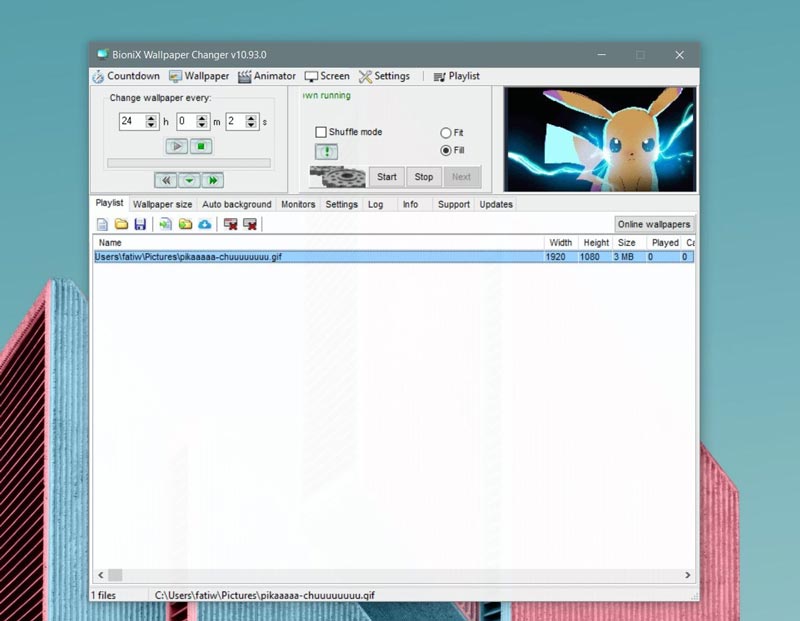
حالا شما می توانید برنامه را ببندید و از تصویر پس زمینه متحرک (GIF) خود در ویندوز 10 لذت ببرید.
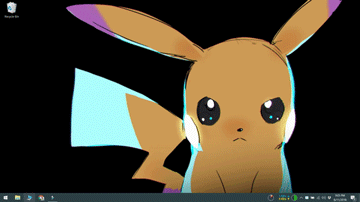
نرم افزار BioniX Wallpaper Changer از قابلیت پشتیبانی چند مانیتور هم برخوردار است. اگر شما از چند مانیتور و صفحه ی نمایش استفاده می کنید می توایند از این برنامه هم استفاده کنید.
تاثیر برنامه بر روی ویندوز و سیستم عامل
باید دقت داشته باشید که استفاده از این برنامه بر روی سیستم های قدیمی ممکن است روی ویندوز و بخش های سخت افزاری فشار بی آید. برنامه از منابع سخت افزاری زیاد استفاده نمی کند اما باید به این نکته هم توجه داشته باشید که اگر شما از نرم افزار های سنگین مانند نرم افزار های طراحی ، طراحی 3 بعدی یا رندر گرفتن و یا حتی بازی های کامپیوتری استفاده می کنید ، استفاده هم زمان از این برنامه باعث می شود تا این برنامه عملکرد ویندوز شما را ضعیف و دارای لگ کند.














